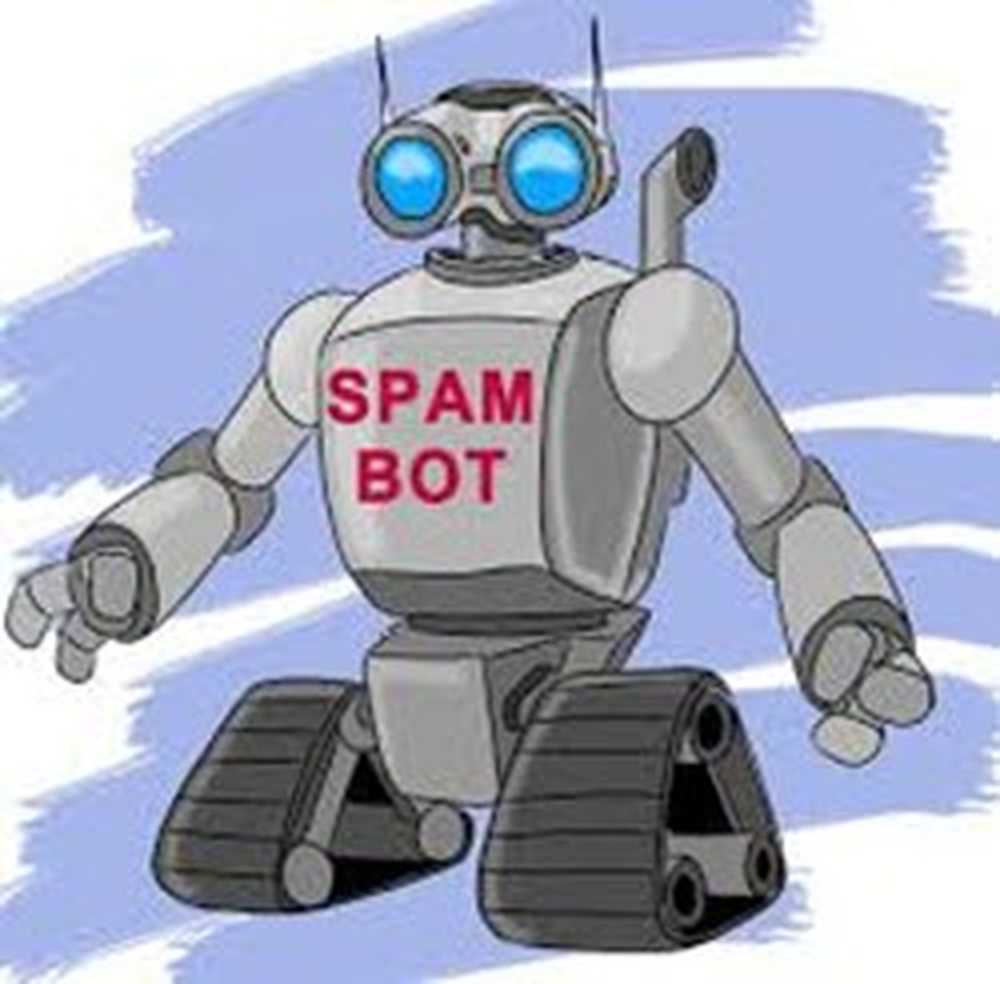Wat zijn symbolische links? Hoe creëer je Symlinks in Windows 10?
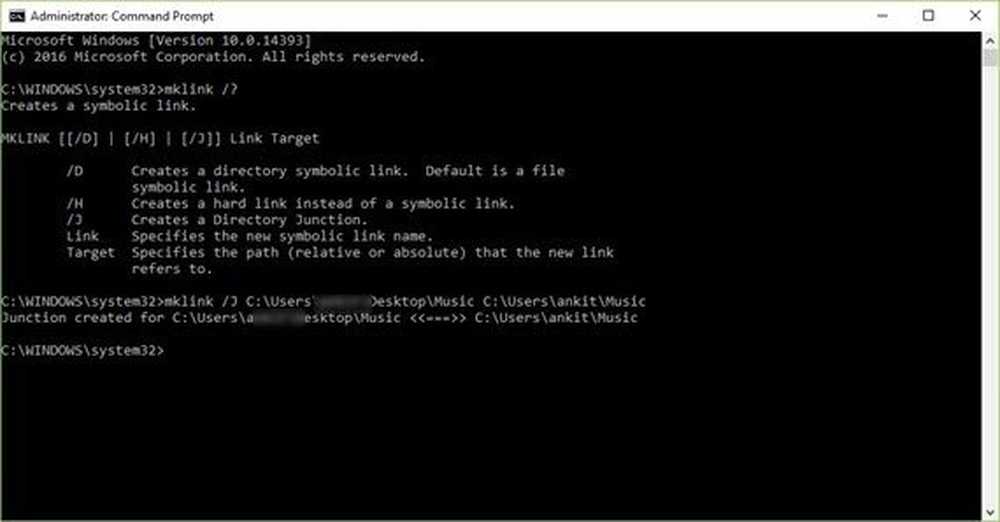
symlink - ook wel aangeduid als Symbolic link of Soft link - zou een van de meest verborgen concepten voor computergebruikers kunnen zijn. Dat neemt echter niet weg het belang en de voordelen die het biedt. Hoe zit het met het openen van mappen en bestanden uit verschillende mappen zonder duplicaten te bewaren? Ja, dat is de kracht van symlink.
Wat is een Symlink of symbolische link
Symlink zijn snelkoppelingsbestanden die verwijzen naar een fysiek bestand of een map die zich elders bevindt. Symlinks fungeren als de virtuele bestanden of mappen, die kunnen worden gebruikt om te koppelen met individuele bestanden of mappen, waardoor ze lijken alsof ze zijn opgeslagen in de map met de Symlinks, ook al verwijst de Symlinks alleen naar hun echte locatie.
Verwar Symlink niet als alleen maar snelkoppelingen
Het is belangrijk om te weten dat Symlinks meer zijn dan alleen snelkoppelingen die u als Windows-gebruiker al kent. Een snelkoppelingsbestand wijst eenvoudig naar het gewenste bestand, terwijl Symlink ervoor zorgt dat het lijkt alsof het gekoppelde bestand er daadwerkelijk is. Zodra u op de Symlink klikt, wordt u naar de daadwerkelijke bestandslocatie geleid.
Structuur van een Symlink
Een Symlink is opgebouwd uit een tekstreeks die automatisch wordt geïnterpreteerd en gevolgd door het besturingssysteem als een pad naar een ander bestand of een andere map. Dit andere bestand of map wordt het "doelwit“.
Symlink bestaat onafhankelijk van zijn doel. Als een Symlink wordt verwijderd, blijft het doel ervan onaangetast. Als een Symlink naar een doel verwijst en enige tijd later dat doel wordt verplaatst, hernoemd of verwijderd, wordt de symbolische koppeling niet automatisch bijgewerkt of verwijderd, maar blijft bestaan en wijst deze nog steeds naar het oude doel. In dergelijke Symlinks die verwijzen naar verplaatste of niet-bestaande doelen worden echter soms gebroken, verweesd, dood of bungelend genoemd.
Voordelen van Symlinks
- Symlinks verbruiken heel weinig ruimte en zijn erg snel om te maken. U bespaart veel ruimte op de harde schijf met Symlinks
- In tegenstelling tot harde links kunnen symbolische koppelingen naar bestandssystemen in bestandssystemen verwijzen. Onthoud dat als je het originele bestand verwijdert, de harde link het nog steeds in leven houdt, een Symlink niet
- Symlinks onderhouden de mapstructuur waarin de Symlinks zijn opgenomen. Laten we zeggen dat er bijvoorbeeld een is tekst bestand is opgenomen in de "Nut" map die zich bevindt op /D/Myfolder/Utility/windowsclub.txt . Nu als een Symlink voor de Nut map is gemaakt in de Dropbox-map en je bent op zoek gegaan naar windowsclub.txt in de Dropbox-map zou het bestandspad worden gelezen /D/Myfolder/Utility/windowsclub.txt in plaats van terug te transformeren naar het originele / daadwerkelijke bestandspad.
- Met behulp van Symlinks kunt u uw mediabestanden muziek / video's opslaan op een andere harde schijf, maar ze laten verschijnen in uw standaard muziek- / video-mappen, zodat ze worden gedetecteerd door uw mediaprogramma's
- Ontwikkelaars vervangen vaak dubbele kopieën van gedeelde bestanden / mappen met symbolische verwijzingen naar fysieke bestanden / mappen. Het vervangen van overbodige kopieën van bestanden kan een grote hoeveelheid fysieke schijfruimte besparen en de tijd die nodig is om projecten te kopiëren / back-uppen / implementeren / klonen aanzienlijk te verminderen.
Betekenis van Symlinks in de ontwikkelingswereld van vandaag
Zoals Yosef Durr, Lead Senior Program Manager, vermeldt Microsoft op Windows Blog,
Veel populaire ontwikkelingstools zoals git- en pakketbeheerders zoals npm herkennen en behouden symlinks bij het maken van respectievelijk repo's of pakketten. Wanneer die repo's of pakketten elders worden hersteld, worden de symlinks ook hersteld, waardoor de schijfruimte (en de tijd van de gebruiker) niet wordt verspild. Git, bijvoorbeeld, samen met sites zoals GitHub, is uitgegroeid tot de belangrijkste broncode-beheerstool die tegenwoordig door de meeste ontwikkelaars wordt gebruikt.

Het gebruik van pakketbeheerders in moderne ontwikkeling is de afgelopen jaren ook explosief toegenomen. Bijvoorbeeld: node package manager (npm) diende ~ 400 miljoen installaties in de week van 1 juli 2015, maar diende meer dan 1,2 miljard installaties slechts één jaar later - een toename van 3x in slechts één jaar! Eind juni 2016 bediende npm meer dan 1,7 miljard knooppuntpakketten in slechts zeven dagen!
Symlinks in Windows 10
Hoewel Symlinks duidelijke voordelen heeft, werd het voornamelijk gebruikt door UNIX-compatibele besturingssystemen zoals Linux, FreeBSD, OSX, enz., Waar symlinks zonder beperkingen kunnen worden aangemaakt. Voor Windows-gebruikers was het weliswaar moeilijk en vervelend om te maken, hoewel Symlinks beschikbaar was vanaf Windows Vista.
Vanwege de beveiligingsvereisten van Windows Vista hadden gebruikers lokale beheerdersrechten nodig en moesten ze vooral worden uitgevoerd MLINK in een opdrachtregelconsole die is verhoogd als beheerder om Symlinks te maken / wijzigen. Deze laatste beperking heeft ertoe geleid dat Symlinks niet vaak door de meeste Windows-ontwikkelaars wordt gebruikt en veel moderne platformonafhankelijke ontwikkeltools heeft veroorzaakt om minder efficiënt en betrouwbaar op Windows te werken..
Nu echter met Windows 10 Creators Update, zodra een gebruiker met beheerdersrechten de ontwikkelaarsmodus inschakelt, kan iedereen op de pc de mklink opdracht zonder een opdrachtregelconsole te verheffen.
Hoe creëer je Symlinks
Symlinks kunnen worden gemaakt met behulp van de opdracht mklink of de CreateSymbolicLink API.
Het commando mklink gebruiken
Tijdens het gebruik opdracht mklink, gebruik de onderstaande syntaxis:
"Mklink / prefix link_path file / folder_path"
Opmerking: mklink kan verschillende soorten koppelingen maken. Hieronder staan de typen-
- / D Creëert een symbolische koppeling van de map. De standaard is een bestand symbolische link.
- / H Maakt een harde koppeling in plaats van een symbolische koppeling.
- / J Creëert een Directory Junction.
Ik heb bijvoorbeeld een mapverbindingspunt van mijn muziekmap gemaakt naar mijn bureaublad. Raadpleeg het onderstaande screenshot-
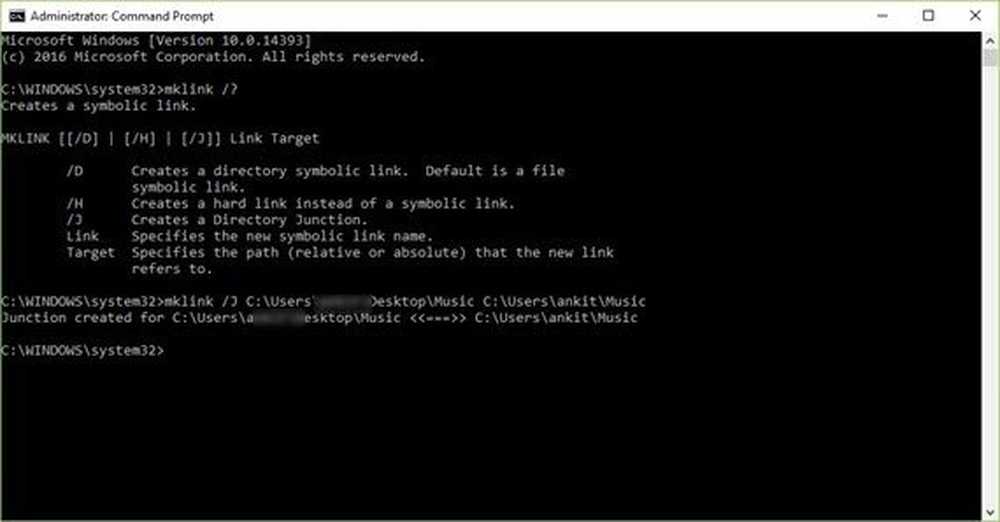
Dus wanneer ik op de Symlink klik, lijkt het erop dat mijn muziekbestanden zijn opgeslagen in C: \ Users \\ Desktop \ Music hoewel het oorspronkelijk aanwezig is in C: \ Users \\ Music.

Denk eraan, als je pad spaties bevat, dan moet je er offertes omheen plaatsen.
CreateSymbolicLink gebruiken
Om het nieuwe gedrag bij het gebruik van de CreateSymbolicLink API in te schakelen, is er een extra dwFlags optie moet je de waarde instellen als:
SYMBOLIC_LINK_FLAG_ALLOW_UNPRIVILEGED_CREATE
0x2
Dus door de bovenstaande waarde te kiezen, hebt u de vlag gespecificeerd om het maken van symbolische koppelingen toe te staan wanneer het proces niet verhoogd is.
Voor meer informatie over het maken van Symlink met CreateSymbolicLink API, bezoek windows.com.
Conclusie
Het kan worden gezegd dat Symlinks nuttiger zijn dan alleen snelkoppelingen, maar ze zijn een beetje moeilijk te maken. Een gemiddelde pc-gebruiker kan het nog steeds eng vinden om te maken. Wat meer, zelfs vandaag nog, veel gebruikers worstelen om het concept van sneltoetsen goed te begrijpen en kunnen daarom moeite hebben om Symlinks te onderscheiden en het gebruik ervan te begrijpen.
Dit gezegd hebbende, is het bijna een garantie dat je het gemakkelijk zult vinden om welke instellingen je dan ook kunt veranderen, zodat een programma naar de juiste map verwijst, en je maakt niet echt een Symlink, maar weet hoe je moet instellen en gebruiken een goede Symlink kan erg handig zijn.